In een WiFi-netwerk komen talrijke apparaten met de meest uiteenlopende protocollen samen. Wat in het beste geval alleen maar tot verwarring leidt, herbergt helaas ook veel potentieel voor fouten. Hoewel het besturingssysteem zelf meestal met overeenkomstige programma’s komt, zijn deze vaak niet voldoende voor een gedetailleerde diagnose. Een extra WLAN-scanner ondersteunt u bij het analyseren van problemen en levert vaak goede diensten op het gebied van netwerkbeveiliging. In dit artikel hebben we de populairste netwerkdiagnosetools voor u samengesteld en laten we zien wat ze kunnen doen.
WLAN-scanners of WiFi-sniffers zijn handige hulpmiddelen waarmee u omliggende draadloze netwerken kunt lokaliseren en identificeren.
In tegenstelling tot een WLAN-scanner beperkt de packet sniffer zich niet tot het opsporen van radionetwerken, maar analyseert hij ook de verzonden en ontvangen gegevenspakketten.
Ja, want in tegenstelling tot een pakketsnuffelaar kan een WLAN-scanner geen verbinding met een WiFi-netwerk tot stand brengen of het draadloze netwerkverkeer verstoren.
Inhoudsopgave
1. NetSpot – De professionele tool met overzichtskaart
De gratis NetSpot is zoiets als de Ferrari onder de netwerkanalysetools. De WiFi-scanner “Made in USA” inspireert met een veelheid aan nuttige functies. Toch is de gebruikersinterface zo eenvoudig en intuïtief gehouden dat zelfs beginners snel hun weg vinden in het programma.
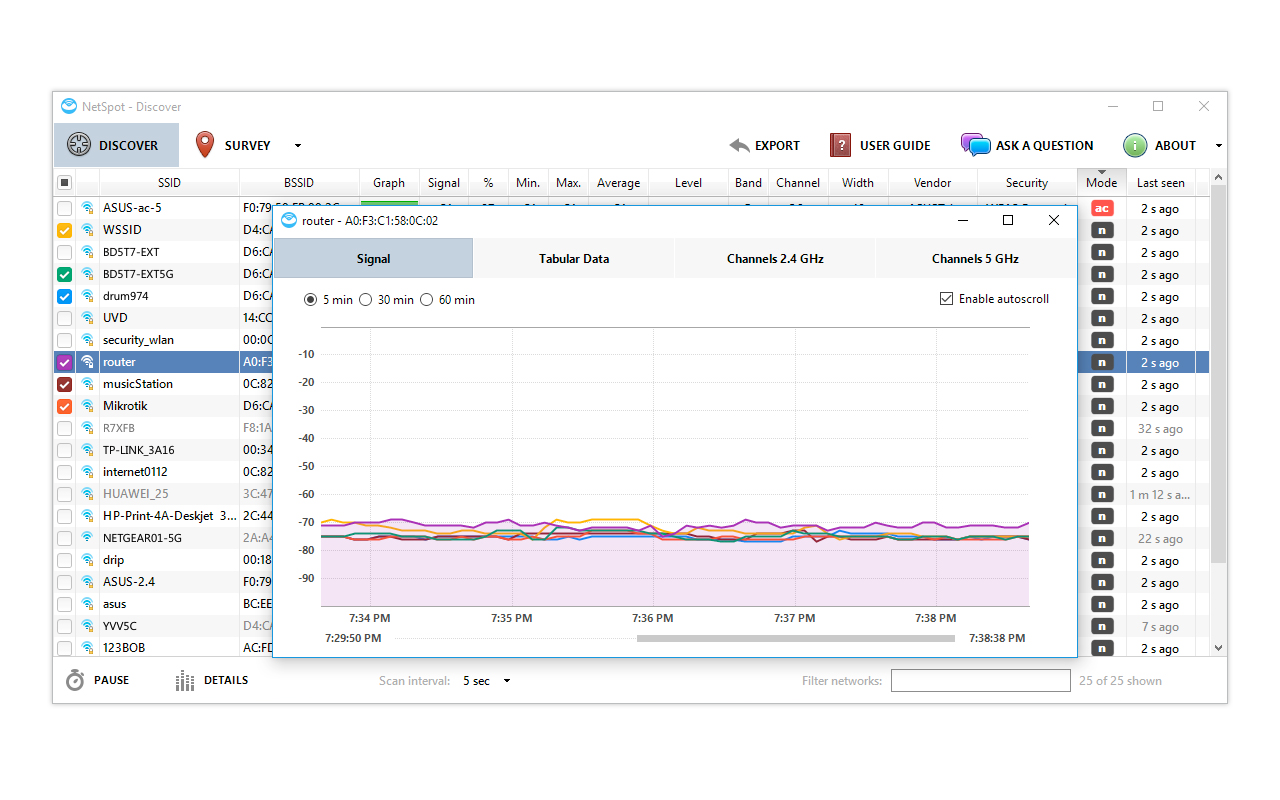
1.1 Twee modi voor optimalisatie
Hiervoor biedt NetSpot twee verschillende modi voor het diagnosticeren en optimaliseren van WiFi-netwerken:
- Met behulp van de detectiemodus (“Discover”) scant de applicatie de omgeving met vaste intervallen op WLAN-signalen. Als een signaal wordt gevonden, wordt het weergegeven samen met veel nuttige informatie, zoals de SSID en BSSID, de signaalsterkte, de coderingsmethode of het kanaal dat momenteel in gebruik is.
- De overzichtsmodus daarentegen maakt een interactieve kaart van uw WLAN-omgeving (bijv. uw kantoor of flat), die informatie geeft over verbindingsproblemen met extra apparaten of locaties met slechte of geen ontvangst. Zo kunt u het optimale kanaal voor uw verbinding bepalen en indien nodig ook de toegangspunten verplaatsen.
Om de kaart te maken, beschikt u idealiter over een plattegrond die u in de software kunt importeren. U kunt natuurlijk ook “vanaf nul” beginnen met een nieuwe plattegrond en daarop de betreffende informatie laten tekenen. Zo kunt u bijvoorbeeld hotspots in de binnenstad vinden of de locaties van een gebouw met de beste netwerkdekking.
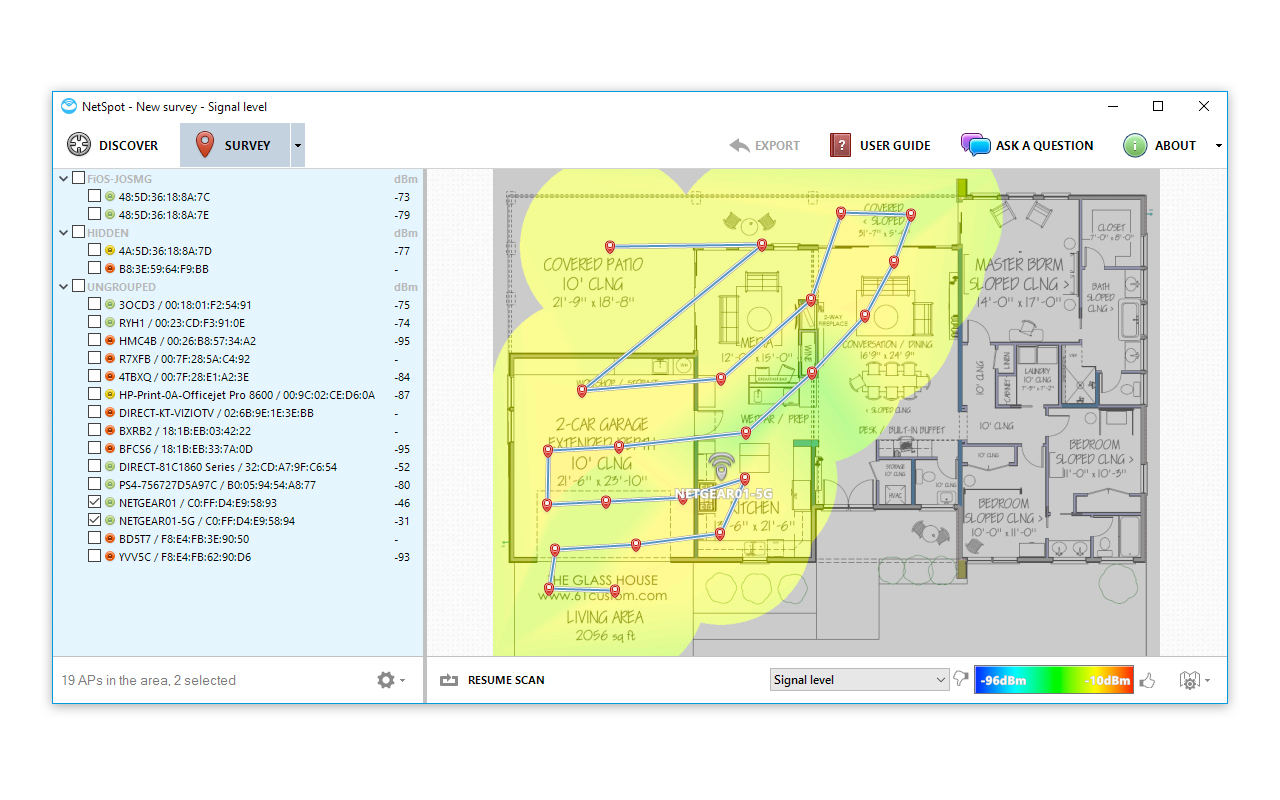
Daarnaast biedt NetSpot ook functies waarmee u problemen binnen het WLAN (bijvoorbeeld signaalstoringen of foutieve configuraties) kunt identificeren en oplossen. Naast de freeware versie is NetSpot ook beschikbaar als betaalde Pro of Enterprise versie, die uitgebreide analyses en extra rapporten bieden, evenals uitgebreidere ondersteuning. NetSpot kan worden gebruikt onder Mac OS X, Windows 7, Windows 8 en Windows 10 en is sinds enige tijd ook beschikbaar als app voor Android en iOS .
Goed om te weten: Om NetSpot onder Windows te gebruiken, moet u het Microsoft .NET Framework 4.5 of hoger op uw computer installeren.
- veel functies
- praktische kaartweergave
- geen persoonlijke gegevens nodig om de tool te gebruiken
- ook beschikbaar als Android en iOS app
- veel functies helaas alleen beschikbaar in de betaalde versies
2. inSSIDer brengt netwerkproblemen aan het licht
inSSIDer is ook een WLAN sniffer die technische details en meetgegevens verschaft over draadloze netwerken in uw omgeving. Naast standaardwaarden zoals de netwerknaam (“SSID”) gaat het bijvoorbeeld ook om het MAC-adres, het bezette radiokanaal, de gebruikte coderingsmethode (WPA, WEP) en zelfs de fabrikant van de betreffende router.
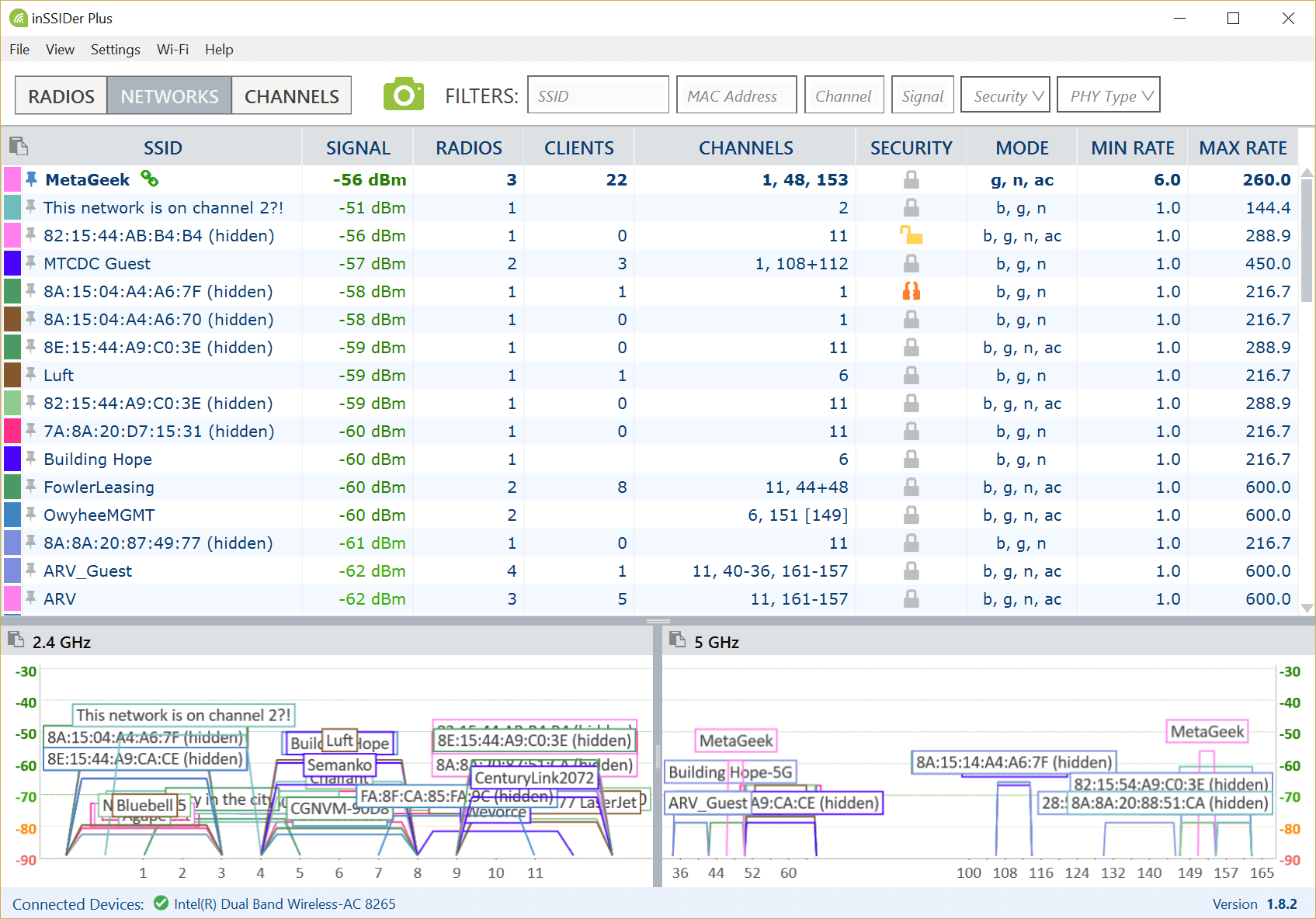
Daarnaast detecteert de tool lage signaalsterkten en RF-interferentie in de 2,4- en 5 GHz-banden. inSSIDer detecteert ook slechte kanaalselectie en kanaaloverlappingen en geeft de resultaten weer in een duidelijke grafiek.
Zo kunt u in één oogopslag zien welke kanalen het meest bezocht worden. Daarom is het programma zeer geschikt voor netwerkbeheerders die belast zijn met het beheer van meerdere toegangspunten.
Goed om te weten: Een bijzonder kenmerk van inSSIDer is de zogenaamde “linkscore”: Deze wordt aan de rechterkant weergegeven en wordt onder meer berekend uit de signaalsterkte en de overlappende kanalen en vormt een richtwaarde voor uw metingen.
U hebt de mogelijkheid om alle netwerken samen met hun activiteiten in een overzicht weer te geven of, indien gewenst, de details van specifieke vermeldingen te laten weergeven. inSSIDer vereist een .NET Framework versie 2 of hoger en is, naast een gratis versie, ook verkrijgbaar in twee betaalde varianten die uitgebreide functies krijgen, zoals probleemoplossing of spectrumanalyse.
- veel filterfuncties
- open bron
- grafische geschiedenis met uitgebreide informatie over gevonden WLAN’s
- relatief moeilijk te gebruiken voor beginners
3. Xirrus Wi-Fi Inspector – De uitgebreide netwerkdiagnosesuite
Xirrus Wi-Fi Inspector is een complete suite van WLAN analyse tools waarvan de focus vooral ligt op real-time draadloze netwerk monitoring en prestatie optimalisatie. Om deze reden is het de eerste keuze als het gaat om netwerkdiagnostiek in bedrijven. Het programma werkt met zowel Windows als macOS en ondersteunt alle huidige Wi-Fi standaarden (inclusief 802.11ac met Wave 1 en Wave 2 technologie).
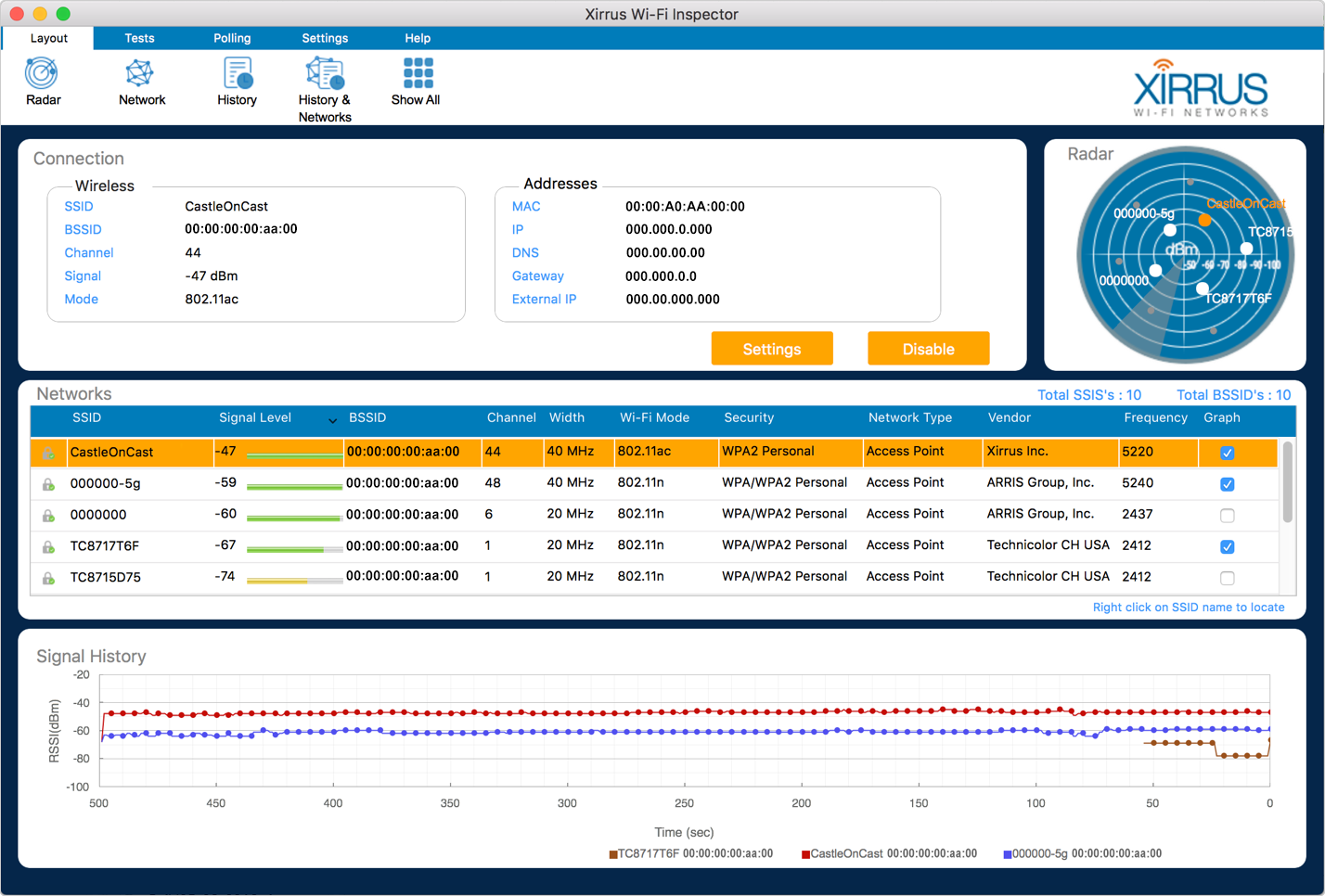
Op de overzichtelijke gebruikersinterface toont de Xirrus Wi-Fi Inspector de toegankelijke WLAN’s en geeft daar gedetailleerde informatie over. Vervolgens worden deze weergegeven in de vorm van een radar of in tabelvorm. De radar toont u in eerste instantie de huidige signaalsterkte, terwijl de tabelweergave het SSID en de fabrikant toont, evenals het zendvermogen, het netwerktype, de gebruikte encryptiemethode (WEP, WPA, WPA2), het WLAN-kanaal en de zendfrequentie.
Bij actieve verbindingen toont het programma bovendien het IP- en MAC-adres, alsmede details over de gateway en DNS-gegevens. Met behulp van de geïntegreerde exportfunctie kunt u vervolgens alle vastgestelde gegevens in een CSV-bestand opslaan.
Om de prestaties van uw netwerken te testen, kunt u via de Xirrus Wi-Fi Inspector direct naar de website van speedtest.net gaan en de huidige download- of uploadsnelheid meten, of u kunt uw verbindingsstatus opvragen met pingtest.net (ook direct vanuit het programma).
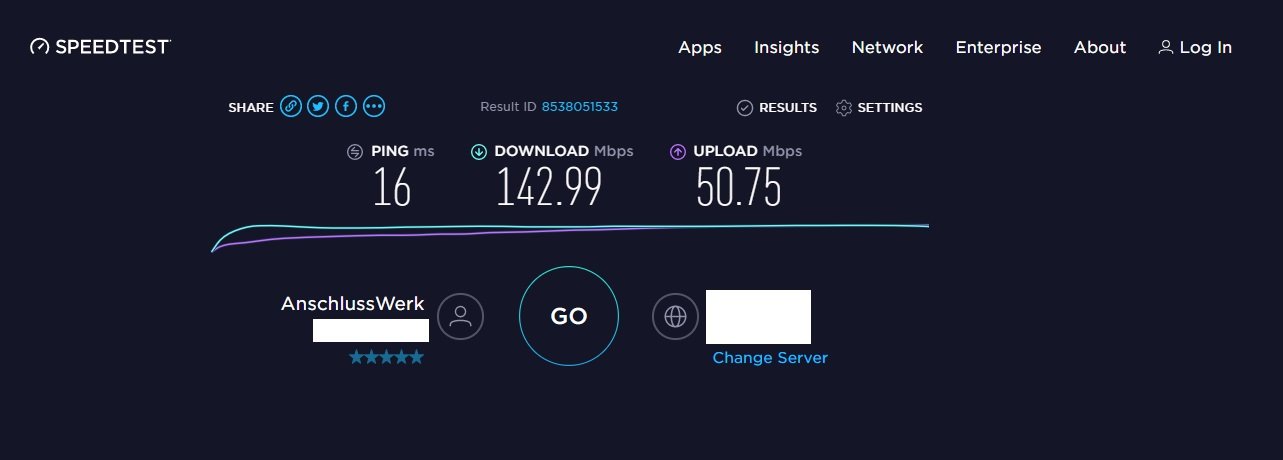
De gratis versie van Xirrus Wi-Fi Inspector zou gemakkelijk moeten volstaan voor de meeste thuisgebruikers. Voor commercieel gebruik kunt u rechtstreeks contact opnemen met de distributeur en om een passende aanbieding vragen.
- Uitgebreide toolsuite voor netwerkanalyse
- Gratis proefversie beschikbaar
- duidelijke, goed voorbereide gebruikersinterface
- helaas alleen beschikbaar in het Engels
4. WifiInfoView neemt de omgeving onder de loep
Toegegeven: In vergelijking met de andere hier gepresenteerde programma’s is de gebruikersinterface van WifiInfoView op het eerste gezicht niet bepaald aantrekkelijk. Toch mag u de kleine WLAN-analyser zeker niet onderschatten, want hij geeft zeer gedetailleerde informatie over de WLAN-verbindingen en apparaten in uw omgeving.
De WLAN-scanner vertelt u niet alleen de SSID en de fabrikant van de gebruikte router, maar geeft ook informatie over de gebruikte codering, het WLAN-type of de frequentieband of het kanaal dat voor de overdracht wordt gebruikt. Aan de hand van de signaalkwaliteit kunt u ook conclusies trekken over de afstanden van de afzonderlijke WLAN’s en eventueel wijzigingen aanbrengen in de configuratie van uw eigen netwerk.
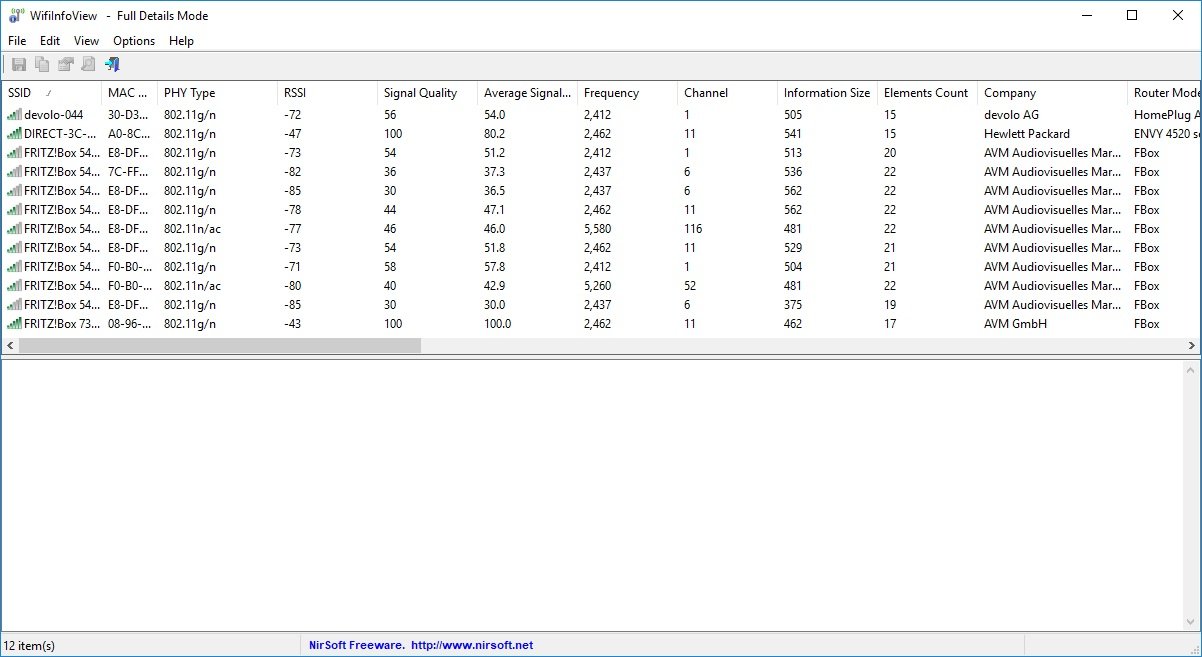
De interface van het programma is standaard ingesteld op Engels, maar je kunt een gratis Duitstalig bestand downloaden van de website van de fabrikant. In het bovenste gedeelte worden de gevonden netwerken opgesomd met diverse details (bijv. SSID, signaalkwaliteit, frequentie, kanaal of MAC-adres), daaronder vindt u verdere informatie over de betreffende WiFi’s in hexadecimaal formaat.
U hebt ook de mogelijkheid om te schakelen tussen verschillende overzichtsmodi en zo te filteren op bijvoorbeeld kanalen of signaalkwaliteit. Alle elementaire functies van de software kunnen ook via de opdrachtregel worden gebruikt.
WifiInfoView is portable, wat betekent dat voor het gebruik geen installatie nodig is. Het kan bijvoorbeeld ook handig worden bediend vanaf een USB-stick. Het programma is freeware en ondersteunt alle 32- en 64-bits versies van Windows vanaf versie 7.
- Geen installatie nodig
- Duidelijke weergave van WLAN-informatie
- Kan worden gebruikt via de opdrachtregel
- Gebruikersinterface standaard in het Engels, Duits taalpakket moet later worden geïnstalleerd
De volgende video laat zien hoe WifiInfoView kan worden gebruikt:

